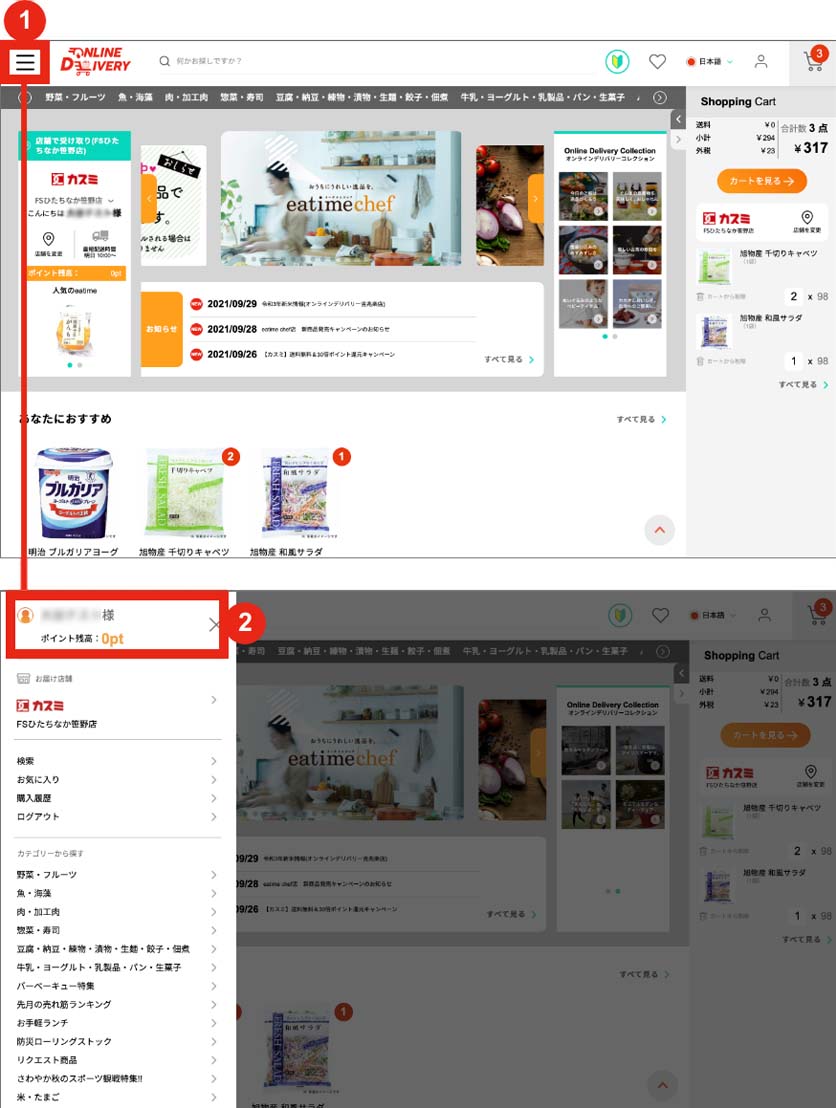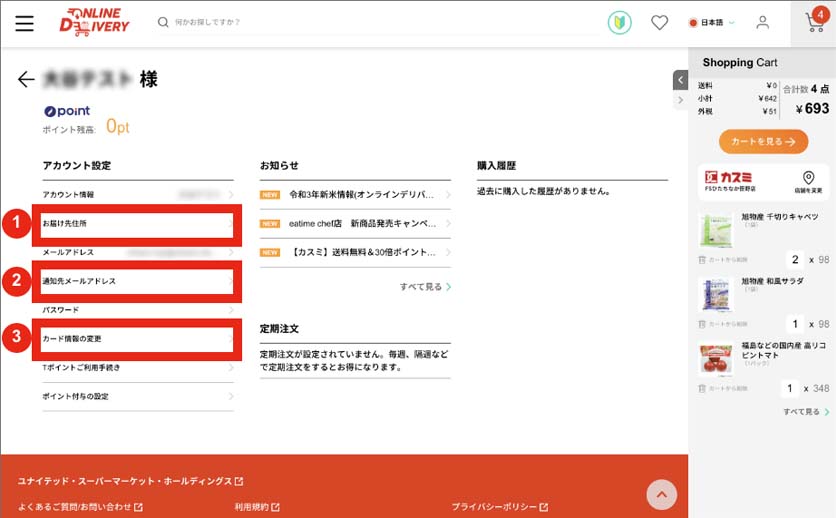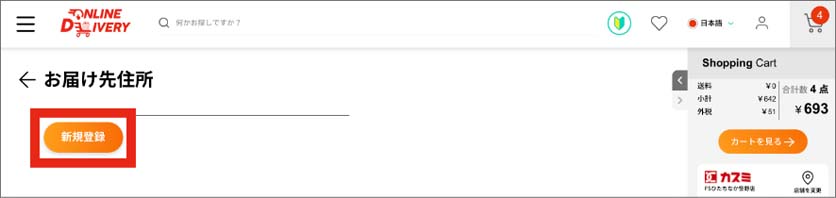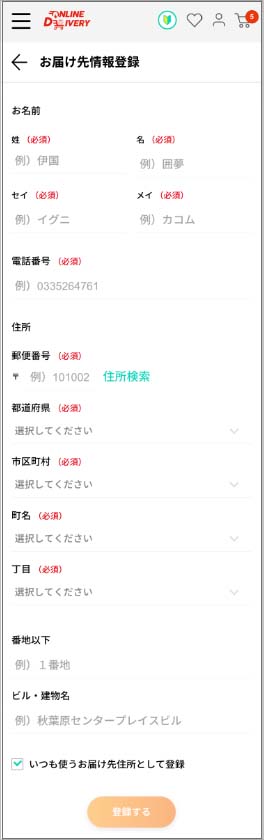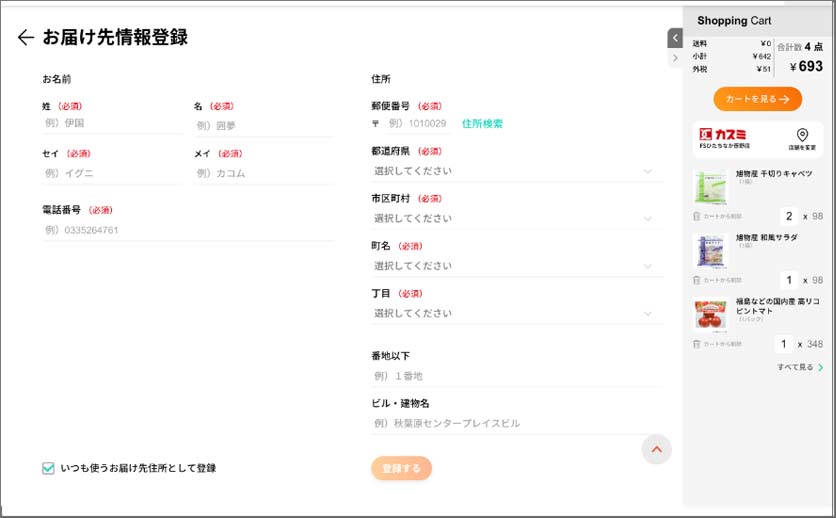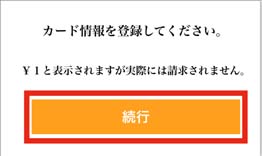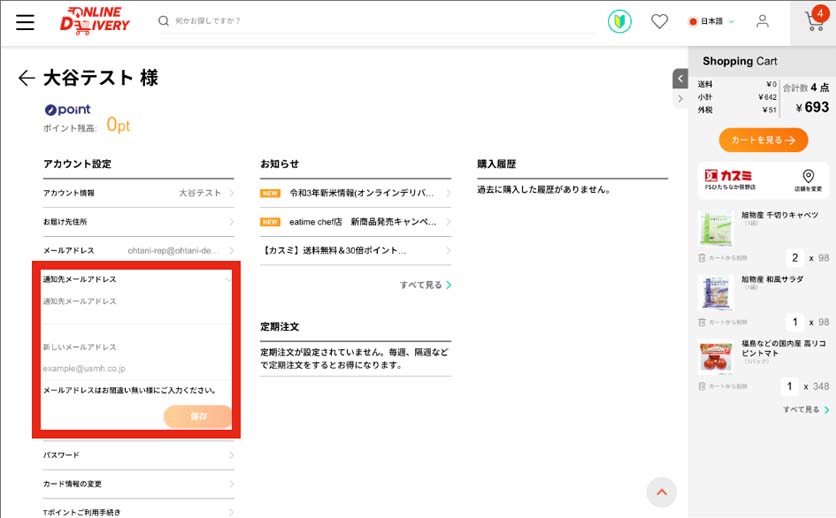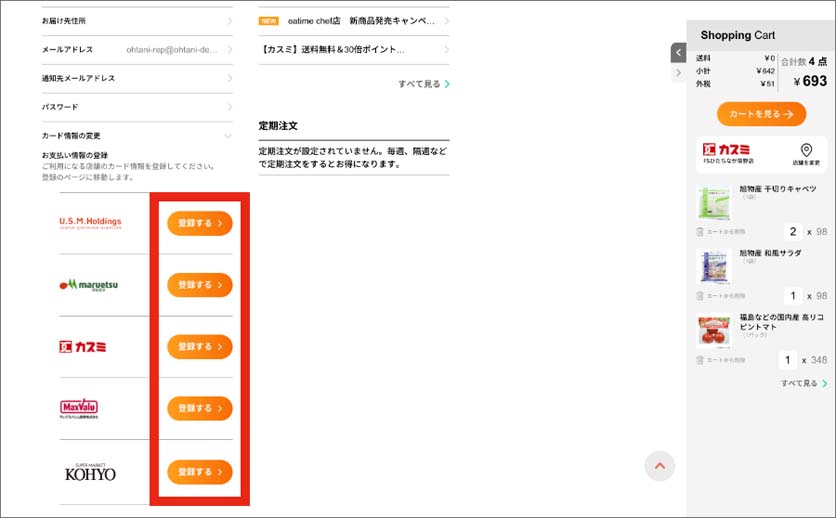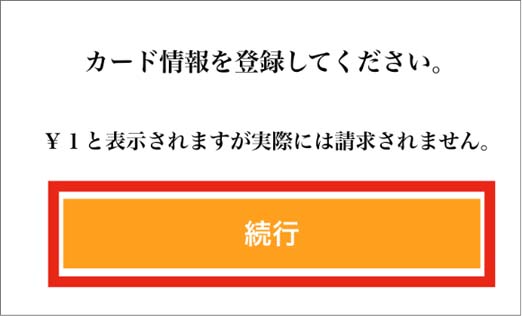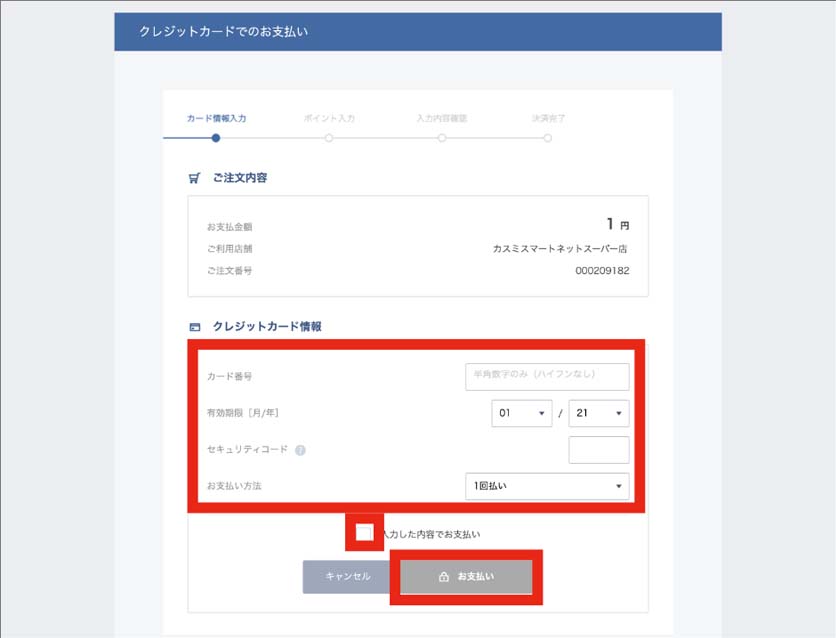会員登録方法について
会員登録方法について-
アカウント設定画面へ移動する
-
三本線マークを押し、メニューを開きます。
-
名前が表示されている部分をクリックします。
-
-
必要情報を入力する
-
アカウント設定画面へ移動する
-
三本線マークを押し、メニューを開きます。
-
名前が表示されている部分をクリックします。
-
-
必要情報を入力する